Netflix는 사람들이 비밀번호를 공유하는 것을 중단해야 합니까?

많은 사람들이 Netflix 계정을 친구 및 가족과 공유합니다. 우리는 Netflix를 단속해야 하는지 여부를 논의합니다.

Microsoft Excel 파일에 확인란이나 체크상자를 포함하는 것은 상호 작용을 향상시키는 좋은 방법입니다. 예를 들어 Excel 스프레드시트의 사용자는 확인란과 상호 작용하여 긍정적 또는 부정적인 선택을 나타낼 수 있습니다. 이는 스프레드시트를 사용하여 설정을 활성화하거나 결론에 도달하는 경우에 유용합니다.

Microsoft Excel 파일에 확인란을 삽입하는 것은 매우 간단합니다. 그러나 이를 위해서는 Excel 리본에 개발 도구 탭 이 필요합니다 . 개발 도구 탭은 모든 버전의 Excel(2007, 2010, 2013, 2016, 2019 및 Office 365)에서 사용할 수 있습니다. Excel에 확인란을 포함하기 위해 액세스하는 방법은 다음과 같습니다.
개발 도구 탭을 표시하도록 Excel 리본을 사용자 지정하는 방법
개발 도구 탭에서는 Excel의 고급 기능에 액세스할 수 있습니다. 그러나 기본적으로 개발자 탭은 항상 숨겨져 있습니다. 개발 도구 탭을 표시하도록 리본을 사용자 지정하는 방법은 다음과 같습니다.
1단계: Microsoft Excel 앱을 실행합니다.
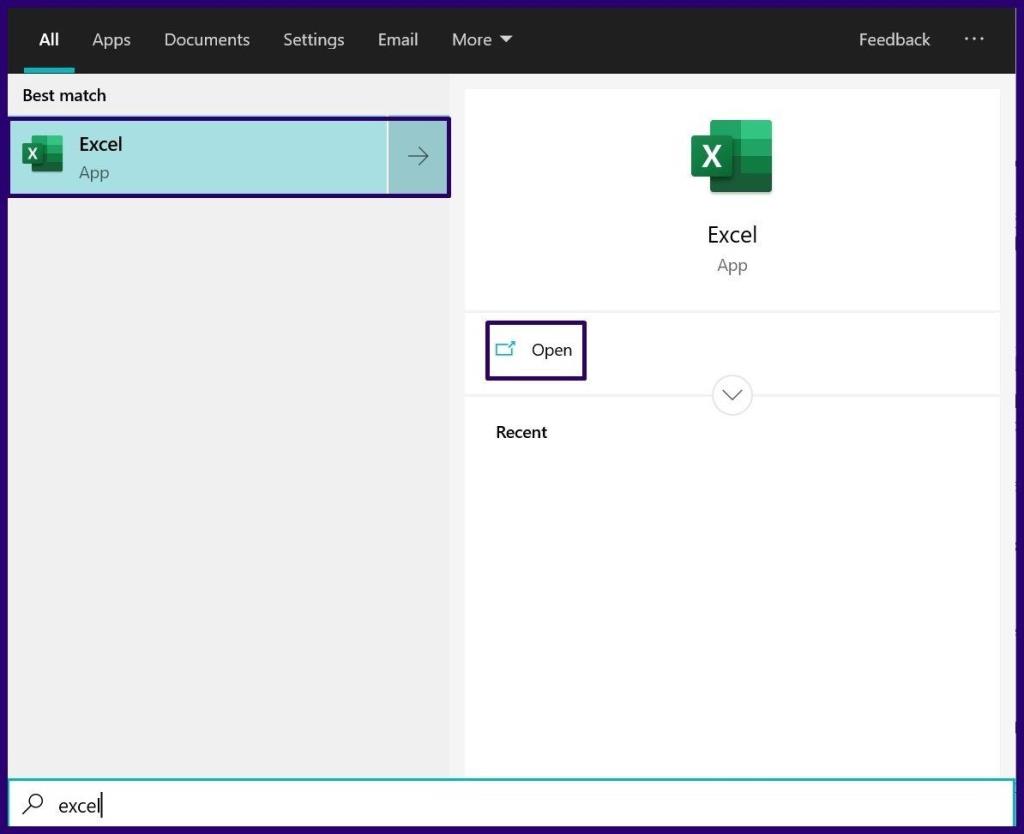
2단계: Excel 리본에 마우스 커서를 놓고 마우스 오른쪽 버튼을 클릭합니다.
3단계: 나열된 옵션에서 리본 사용자 지정을 선택합니다. 이 작업은 레이블이 Excel 옵션인 대화 상자를 시작합니다.
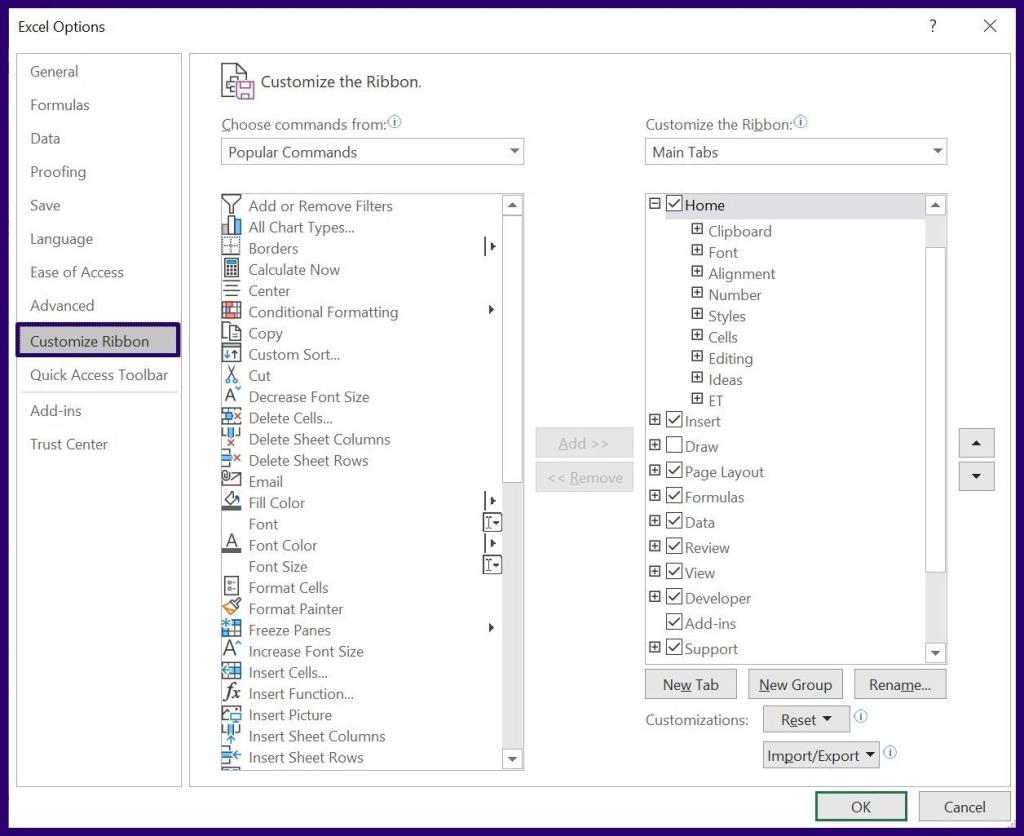
4단계: Excel 옵션 대화 상자의 왼쪽에 있는 옵션에서 리본 사용자 지정을 선택합니다.
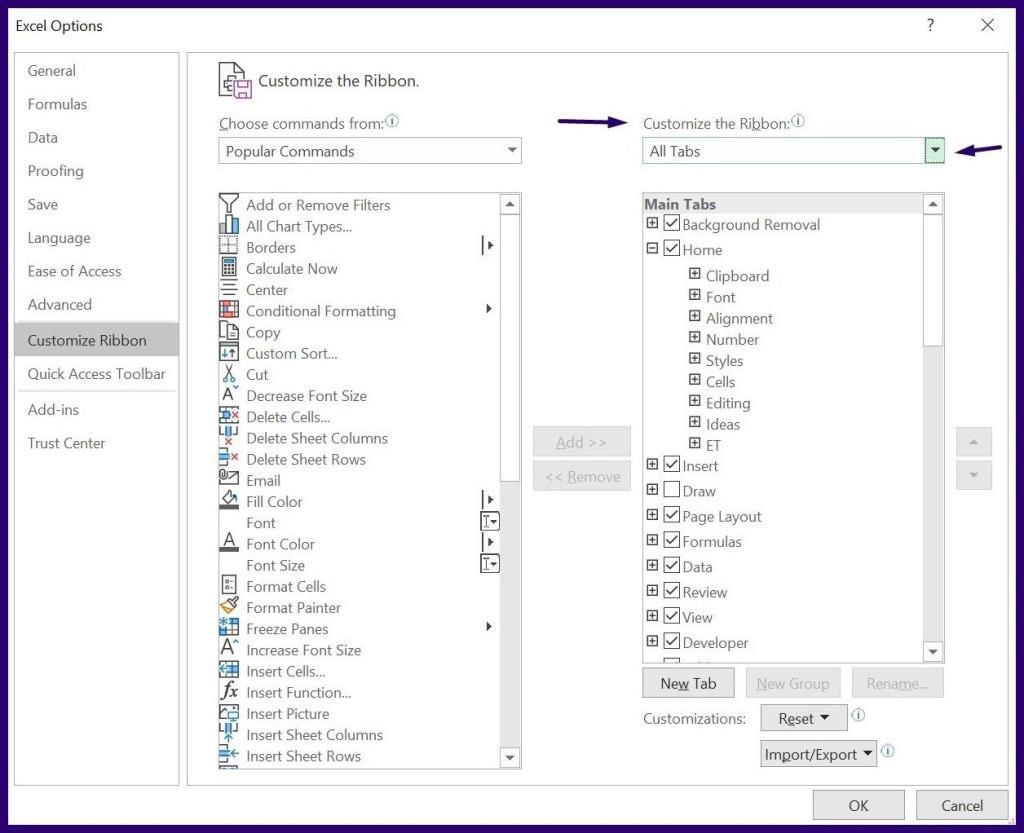
5단계: Excel 옵션 대화 상자의 맨 오른쪽에 있는 리본 사용자 지정 필드 아래에서 드롭다운 메뉴를 선택합니다.
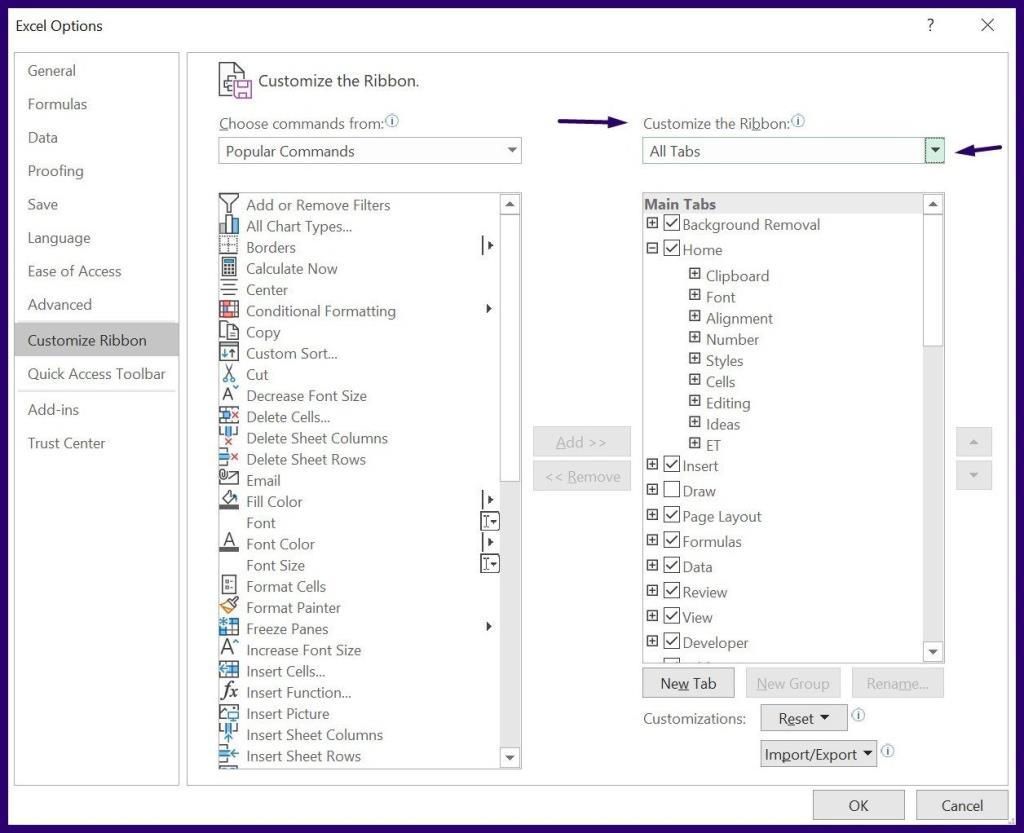
6단계: 드롭다운에서 기본 탭을 선택합니다.

7단계: 표시된 옵션 목록에서 개발자 옵션으로 스크롤합니다.
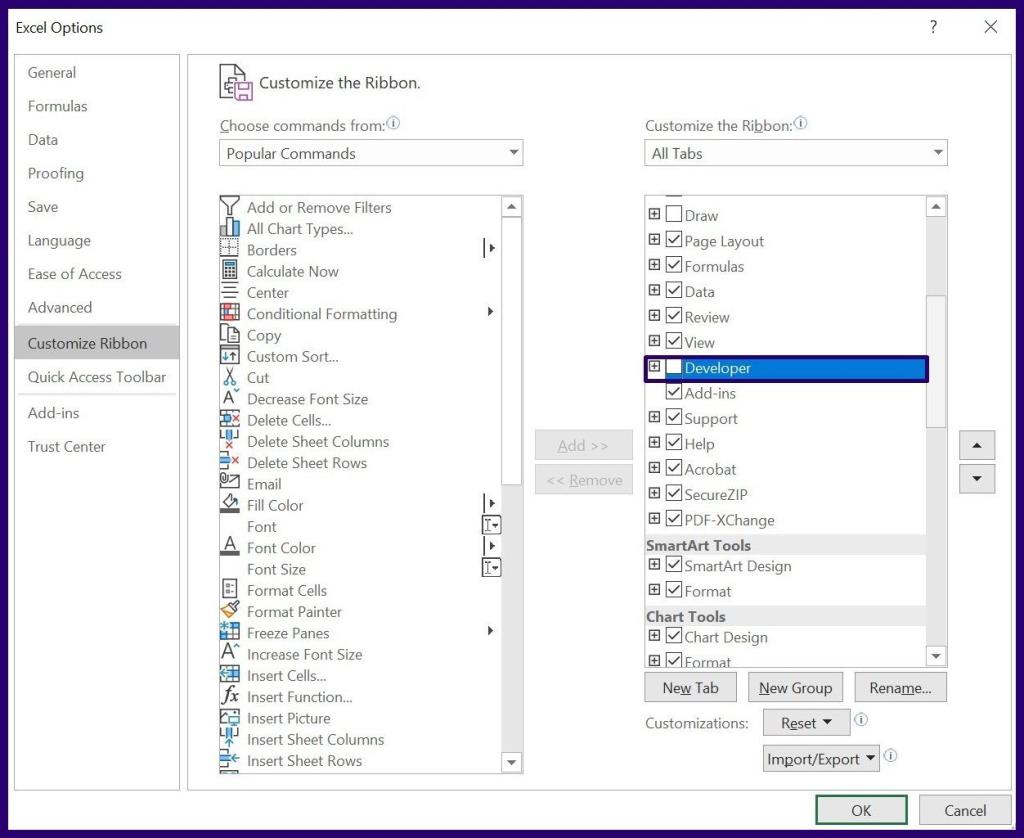
8단계: 개발자 옵션 옆에 있는 확인란을 선택하고 확인을 클릭합니다. 개발 도구 탭은 Excel 리본에 탭 중 하나로 나타나야 합니다.
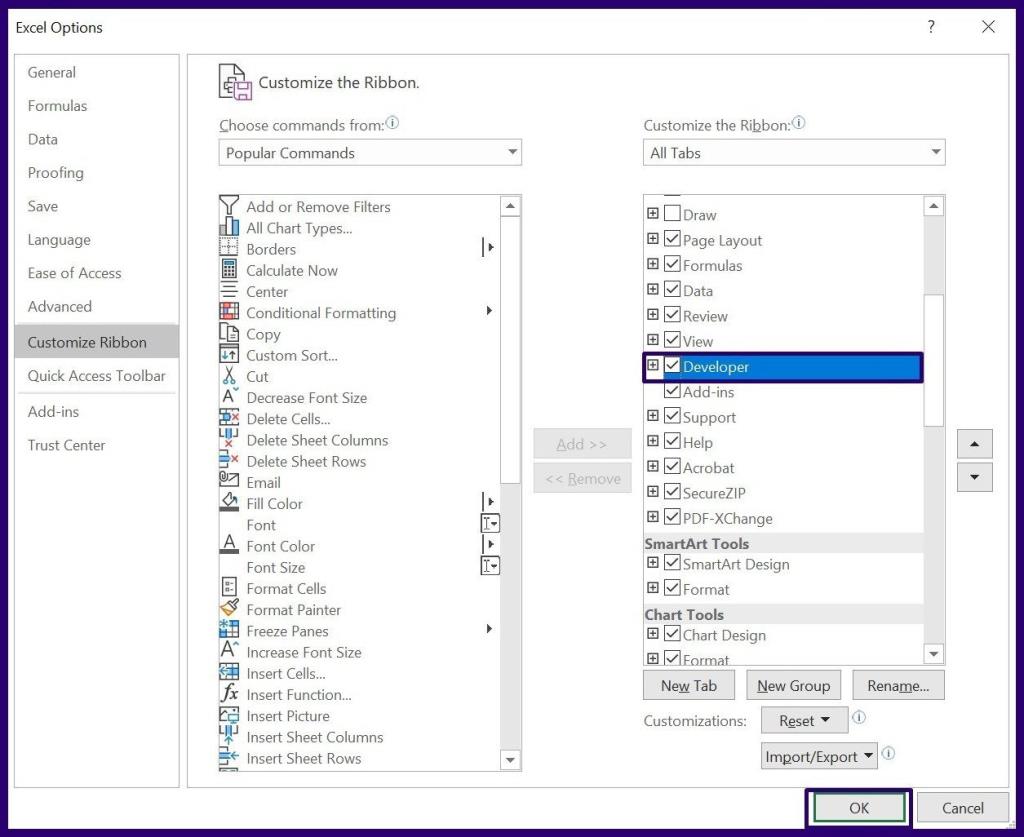
개발 도구 탭을 사용하여 Excel에 확인란을 삽입하는 방법
Excel 리본에 개발 도구 탭이 표시되어 이제 확인란을 쉽게 삽입할 수 있습니다. 이를 위해 따라야 할 단계는 다음과 같습니다.
1단계: Excel 창의 리본에서 개발 도구 탭을 클릭합니다.
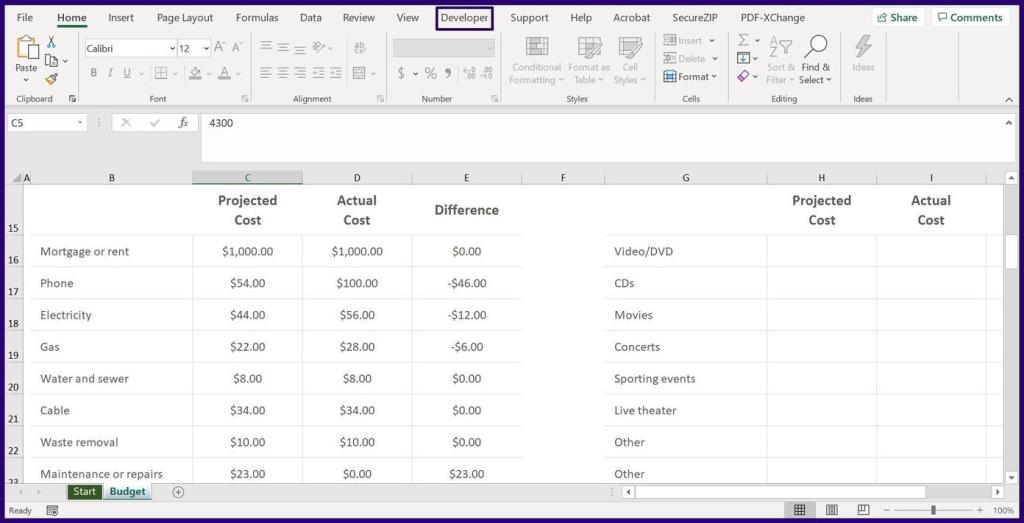
2단계: 컨트롤 그룹 내에 나열된 옵션에서 삽입 아래의 드롭다운을 클릭합니다.
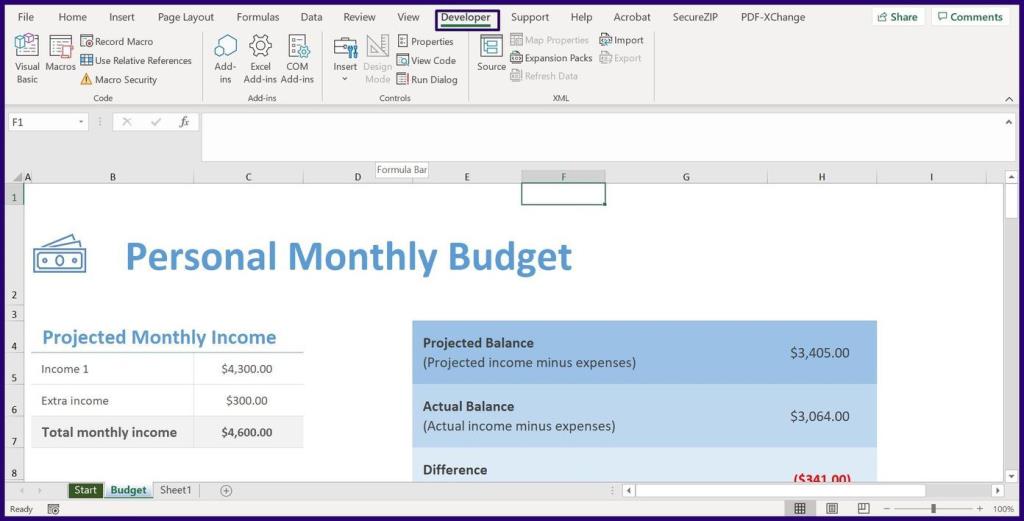
3단계: 양식 컨트롤이라는 메뉴에서 확인란(양식 컨트롤)이라는 이름이 표시될 때까지 각 아이콘에 커서를 놓습니다. 아이콘을 선택합니다.
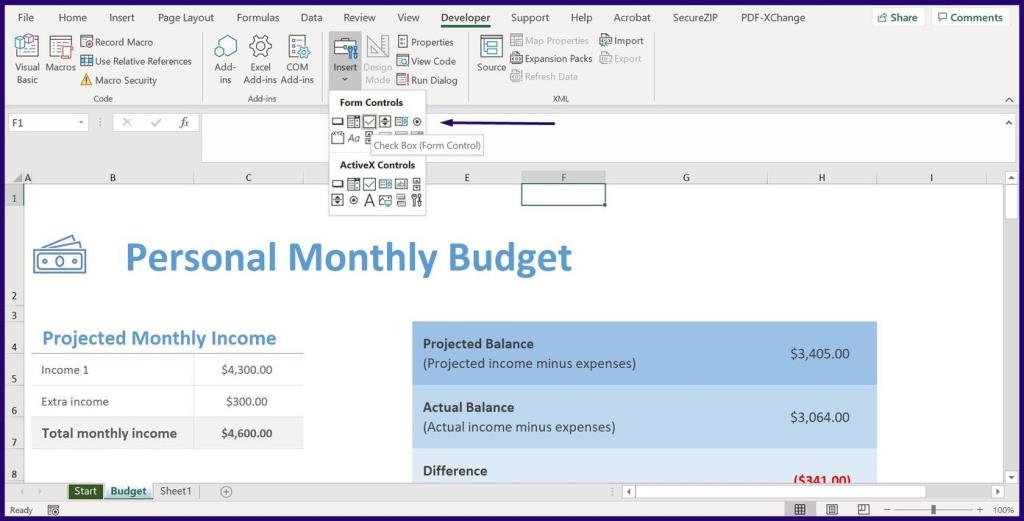
4단계: 확인란 아이콘을 클릭한 후 커서가 +로 변경되어야 하며, 확인란이 자동으로 삽입되는 커서를 사용하여 워크시트의 아무 부분이나 클릭합니다.
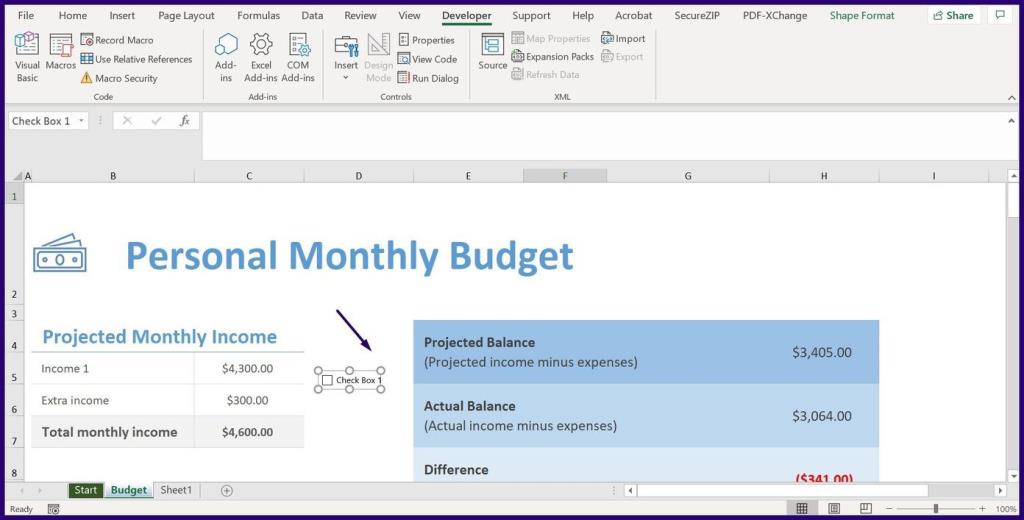
5단계: 확인란이 나타나면 기본 이름은 확인란에 확인란 번호를 더한 것입니다. 확인란의 이름을 변경하려면 확인란 이름에 커서를 놓고 이름을 바꿉니다.
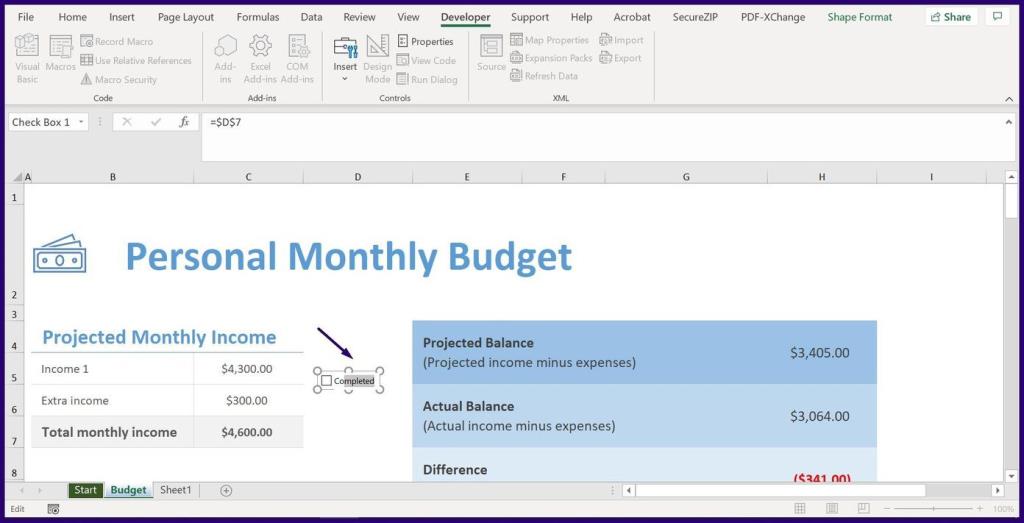
확인란의 목적이 정보를 시각적으로 나타내는 것이라면 여기에서 멈출 수 있습니다. 하지만 다른 결과로 이어지기 위해 체크박스 결과가 필요한 경우에는 체크박스를 연결하는 방법을 알아야 합니다.
Microsoft Excel에서 확인란의 서식을 지정하는 방법
Microsoft Excel의 확인란을 수식에서 사용하거나 특정 작업을 호출할 수도 있습니다. 이렇게 하려면 확인란을 Excel의 다른 셀에 연결해야 합니다. 작동 방식은 다음과 같습니다.
1단계: 새로 추가된 확인란을 마우스 오른쪽 버튼으로 클릭한 다음 컨트롤 형식을 선택합니다. Ctrl + 1 단축키를 사용하여 컨트롤 형식 대화 상자를 시작할 수도 있습니다.

참고: 바로 가기 키를 사용할 때는 확인란을 선택해야 합니다. 그렇지 않으면 서식 컨트롤 대신 셀 서식 대화 상자가 시작됩니다.
2단계: 형식 컨트롤이라는 대화 상자에서 컨트롤 탭을 선택합니다.
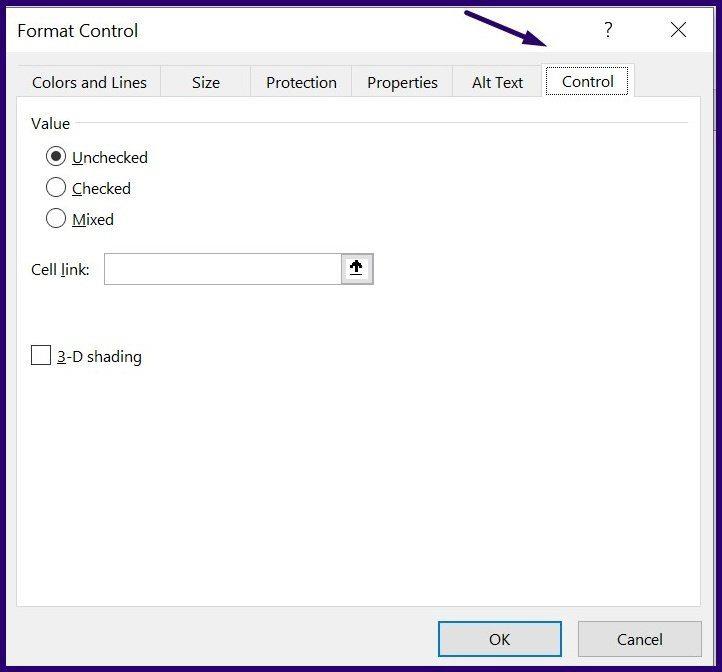
3단계: 값 그룹 아래에 Unchecked, Checked Mixed라는 세 가지 옵션이 표시되어야 합니다. 귀하에게 가장 적합한 값을 결정하기 위해 각 옵션이 나타내는 것은 다음과 같습니다.
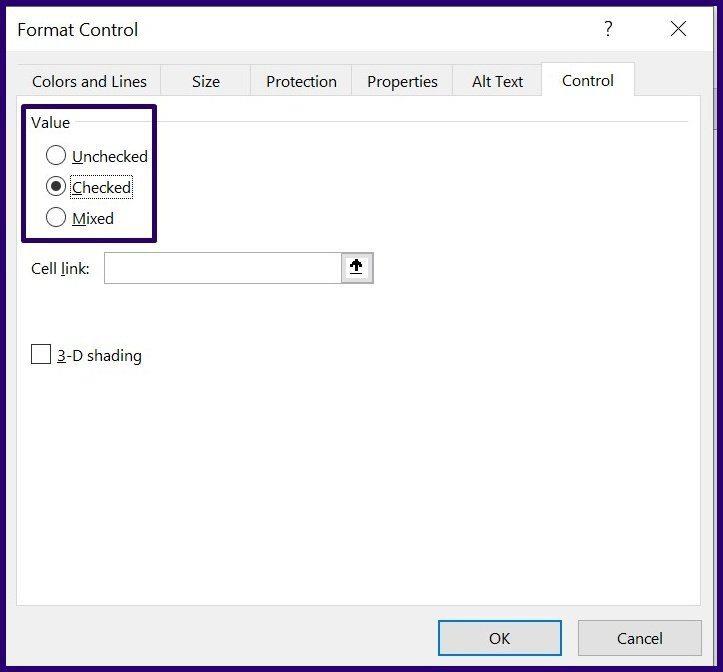
4단계: 셀 링크라는 레이블이 지정된 옵션 외에 확인란에 연결할 셀의 세부 정보를 입력하고 확인을 선택합니다.

참고: 셀을 확인란에 연결하면 상태가 체크 표시를 나타내는 TRUE로 표시됩니다. 그러나 상태가 False로 표시되면 선택되지 않은 확인란을 나타냅니다.
확인란의 연결된 셀에 표시되는 결과는 다른 Microsoft Excel 수식에서 사용할 수 있습니다.
Excel에서 여러 확인란에 서식 적용
Microsoft Excel에서 확인란을 사용하면 스프레드시트를 시각적으로 매력적으로 만들고 특정 작업을 자동화할 수 있습니다. 예를 들어 매크로를 사용하여 Microsoft Excel의 여러 확인란에 형식을 적용 할 수 있습니다.
많은 사람들이 Netflix 계정을 친구 및 가족과 공유합니다. 우리는 Netflix를 단속해야 하는지 여부를 논의합니다.
여기에서 Family Link Google에서 누군가를 제거하는 방법을 배울 수 있습니까? 문제없이
여기에서 일러스트레이터에서 밝기와 대비를 변경하는 방법을 배울 수 있습니까? 문제없이
여기에서 비밀번호나 이메일 없이 오래된 인스타그램 계정을 삭제하는 방법을 배울 수 있습니까? 문제없이
무료 프리미엄 Nitroflare 계정 및 비밀번호 2022. 이 20개의 작동하는 Nitroflare 프리미엄 계정을 사용하면 무제한 데이터를 저장하고 무엇이든 무료로 호스팅할 수 있습니다
여기에서 YouTube 애드센스 계정을 변경하려면 어떻게 해야 합니까? 문제없이
여기에서 세탁기가 사이클 중에 계속 삐 소리가 나는 이유를 알 수 있습니다. 문제없이
다음은 2021년까지의 World of Warcraft 확장 목록의 전체 목록입니다. - WoW 확장 목록 2004년 출시 이후 World of Warcraft는 가장 인기 있는 MMORPG 게임이었습니다.
여기에서 배울 수 있습니다. Grammarly를 취소하고 환불을 받으려면 어떻게 해야 합니까? 문제없이
Airpod 알림을 끄거나 Siri가 텍스트를 읽지 못하도록 중지하는 방법에 대해 알아봅니다. 이 가이드에서는 iOS 16, iOS 15 또는 이전 버전에 대한 모든 방법을 다룹니다.


